Zapya to łatwe w użyciu i niezbędne narzędzie, które umożliwia przesyłanie treści z jednego urządzenia na drugie. Program jest wieloplatformowy i działa poprawnie na różnych systemach operacyjnych, zarówno mobilnych (Android, Windows Phone, iPhone, iPad, Tizen) jak i komputerowych (Windows i Mac). Według twórców proces udostępniania plików nigdy nie był tak szybki i przejrzysty, a sądząc po komentarzach prawdziwych użytkowników, tak jest!
Zapomnij o konieczności marnowania ruchu mobilnego, a także plątaniny przewodów i kabli – w aplikacji Zapya udostępnianie plików realizowane jest na zupełnie innej zasadzie. Narzędzie pracuje z danymi w dowolnym formacie, w razie potrzeby można przenieść nawet całe foldery, co ponownie oszczędza czas użytkownika. Wyobraź sobie, że na Twoim urządzeniu przechowywany jest pakiet instalacyjny jakiejś interesującej gry lub aplikacji, a znajomy z jakiegoś powodu nie może zainstalować produktu z Google Play. Wystarczy włączyć moduły Wi-Fi na dwóch urządzeniach, a następnie jednym dotknięciem przesłać dane do znajomego. I w ten sposób możesz radzić sobie z informacjami o absolutnie dowolnej objętości i formacie!
Zapya pomoże również, jeśli potrzebujesz przenieść bazę danych z jednego urządzenia na drugie, na przykład ze starego smartfona na nowy gadżet – wystarczy utworzyć pełną kopię i wysłać ją z maksymalną prędkością do nowego urządzenie. Swoją drogą szybkość transmisji jest naprawdę imponująca, na przykład jest dwieście razy szybsza niż transmisja przez moduł Bluetooth (liczby mogą się różnić w zależności od sygnału).
Chcesz wymieniać dane z kilkoma użytkownikami jednocześnie? Stwórz grupę do pięciu urządzeń i udostępniaj pliki znajomym w tym samym czasie. Nową koncepcją może być również przesłanie danych za pomocą specjalnego kodu QR – Twoi znajomi zeskanują etykietę optyczną i będą mogli odbierać dane lub zjednoczyć się w jednej grupie.
Jeśli więc chcesz najłatwiejszego i najbardziej offline sposobu udostępniania plików, najlepszym rozwiązaniem będzie narzędzie Zapya. W końcu w procesie udostępniania wystarczy podłączyć smartfon, tablet lub komputer za pośrednictwem modułu Wi-Fi, a następnie wybrać żądany obiekt i nacisnąć przycisk „Udostępnij” – to łatwe, szybkie i niedrogie. Interfejs programu jest przyjazny, powiedzielibyśmy nawet prosty, ale nie będzie trudno to rozgryźć dzięki minimum aktywnych przycisków i dobrze zorganizowanych zakładek.

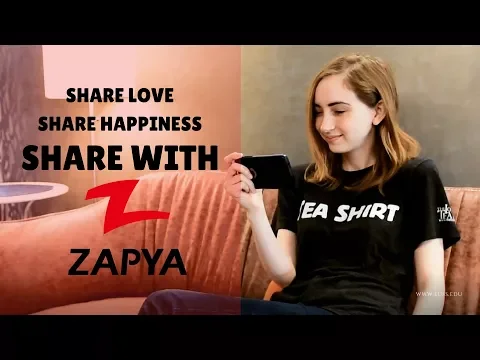









Opinie użytkowników